怎么永久关闭win10的强制更新?有效的Win10强制更新关闭方法
我们在使用win10系统的时候会不想更新,虽然更新没有什么问题但是由于不同用户们的需求不一样,那么怎么永久关闭win10的强制更新?下面就让本站来为用户们来仔细的介绍一下有效的Win10强制更新关闭方法吧。
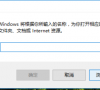
更新日期:2022-01-09
来源:Win7旗舰版
Win10自动更新一直是让很多人深受困扰的一个问题,系统默认自动更新,有时候会打断我们的正常工作,影响工作效率,甚至导致系统出现故障。win10自动更新要怎么关闭?今天小编就来介绍两种win10关闭自动更新方法,有需要的小伙伴可以学习参考。
win10关闭自动更新方法
方法一:组策略关闭自动更新
1、同时点按快捷键【Win+R】,弹出运行对话框,输入gpedit.msc命令,点击确定,
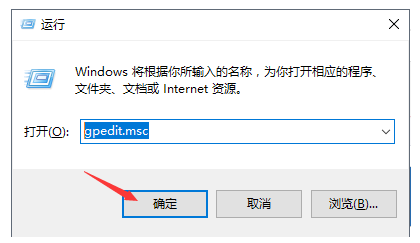
2、打开本地组策略编辑器,如图,依次展开【计算机配置】——【管理模板】——【Windows更新】,在右侧窗口双击打开【配置自动更新】,
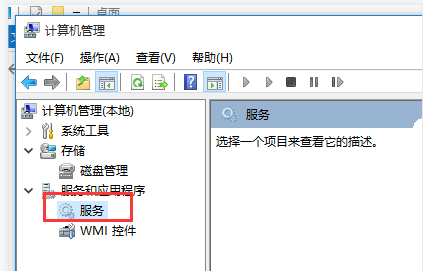
3、弹出【配置自动更新】窗口,如图,勾选【已禁用】,最后点击确定按钮,重启电脑,设置生效。
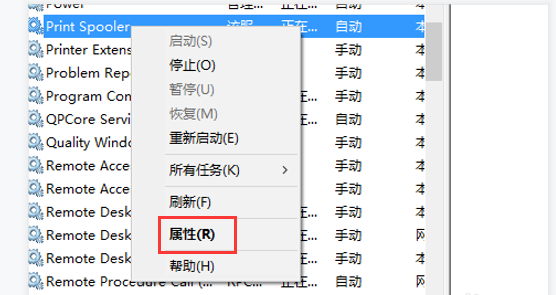
方法二:关闭Windows Update服务
1、点按快捷键【Win+R】,打开运行窗口,输入services.msc命令,点击回车,
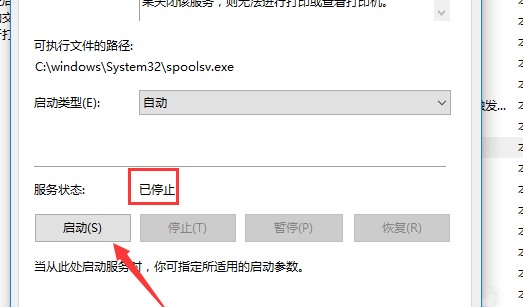
2、进入服务窗口,在列表中找到【Windows Update】,使用鼠标右击,选择【属性】,
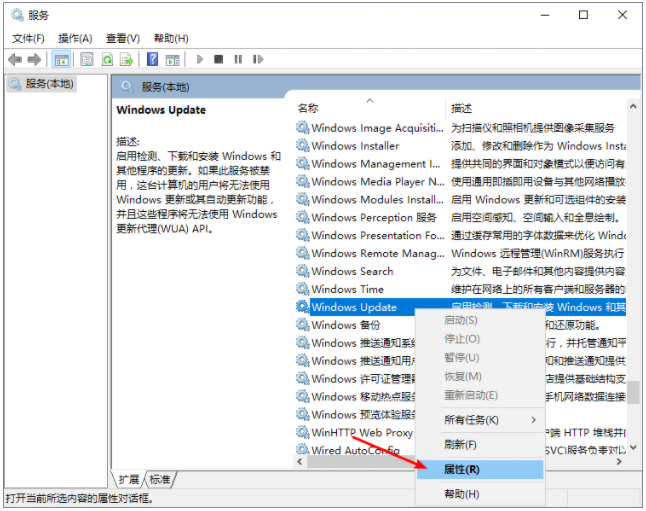
3、弹出属性面板,如图,点击【启动类型】,选择禁用,最后点击确定。
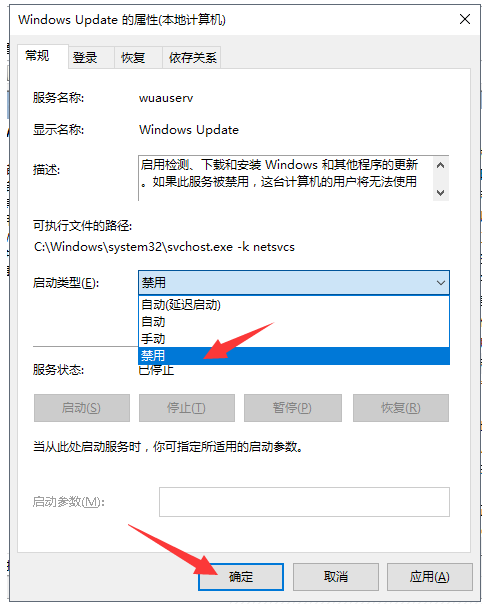
怎么永久关闭win10的强制更新?有效的Win10强制更新关闭方法
我们在使用win10系统的时候会不想更新,虽然更新没有什么问题但是由于不同用户们的需求不一样,那么怎么永久关闭win10的强制更新?下面就让本站来为用户们来仔细的介绍一下有效的Win10强制更新关闭方法吧。
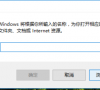
win10应该关闭自动更新吗?win10关闭自动更新的方法
用win10的小伙伴经常看到自动更新,时不时的来个升级或者打补丁的,电脑会变卡这样很不好。所以想知道能不能关闭自动更新,会不会对电脑有影响。其实是没多大影响的,除非有发布众多的

教你win10关闭自动更新方法
很多朋友在用win10系统的时候可能会遇到这个问题.那就是系统会不时的提醒自动更新,如果点了更新还可以会出现不兼容的问题.那么如何关闭自动更新呢?下面小编就教大家win10关闭自动更新的方法.
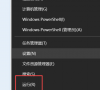
win10关闭自动更新方法_win10如何关闭自动更新
win10系统具有自动更新最新版本的功能,这是一件非常方便的事情,用户不需要自己更新,一切都会自动完成,但由于计算机装载了各种程序,有时由于win10系统的自动更新,这是非常痛苦的,

教你轻松搞定win10关闭自动更新方法
最近小编在网上看到有好多的小伙伴留言询问小编我win10关闭自动更新方法,其实我们的电脑在出厂的时候就已经设置了自动更新系统的设置,那么我们的电脑自动更新该怎么关闭呢,接下来小编我就来教教大家吧

win10怎么关闭自动更新?
win10怎么关闭自动更新?win10关闭自动更新方法,如何关闭win10自动更新?很多小伙伴不知道怎么关闭win10自动更新,其实win10关闭自动更新很简单.

windows10如何关闭自动更新?win10关闭自动更新方法大全
平时使用win10系统时经常会遇到自动更新,特别是在开机运行时,这样就会影响我们使用电脑的效率,今天小编就给大家带来了win10关闭自动更新方法大全,帮助你关闭windows10自动更新。

win10关闭自动更新
Windows系统的自动更新是为了让用户及时的使用最新补丁修复当前版本的一些问题,这样可以让系统整体更完善,但是windows的自动更新是后台静默下载的,而且经常性的突然重启,让用户非常烦恼,今天小编给大家分享下不想升级更新把win10自动更新关闭的方法

Win10自动更新怎么永久关闭
win10自动更新怎么永久关闭?win10系统的自动更新可以让用户及时的进行系统升级更新,但是系统的自动更新过程很容易出现更新错误,引起蓝屏或者其他BUG,那如果用户不想进行更新要怎么设置呢,一起来看下把自动更新永久关闭的方法吧。

win10关闭自动更新方法
很多用户在安装了win10系统之后,就会因为win10后台的自动更新感到烦恼,时不时的自动重启,提醒更新。那为什么win10老是需要更新呢?其实是win10版本在有些方面还不够成熟稳定,所以微软才会频繁的对系统进行更新。当然这也是为了让用户更好的体验。如果

关闭win10自动更新图文教程
关闭win10自动更新?这个问题困扰到了很多电脑小白,这个问题对于电脑小白还是十分困难的,那么不知道的小伙伴跟小编一起来看win10不更新的具体内容吧.

Win10自动更新怎么使用DISM++进行关闭?关闭Win10自动更新教程
Win10自动更新怎么使用DISM++进行关闭?想要使用第三方软件彻底关闭win10系统自动更新,具体该怎么操作?下面就是DISM++关闭Win10自动更新的教程,有兴趣的朋友,可以参考一下。

如何关闭Win10自动更新?Win10永久关闭自动更新的方法
我们都知道系统在一段时间就会自动更新,目的是为了保护电脑的安全,但是有时候自动更新也是让用户很头疼的一个事情,那么这个可以彻底更新吗,今天小编为大家带来的就是如何彻底禁止Win10自动更新的图文详细教程,有需要关闭Win10自动更新功能的小伙伴们
